Windows AppLocker voorkomt dat gebruikers applicaties installeren of uitvoeren
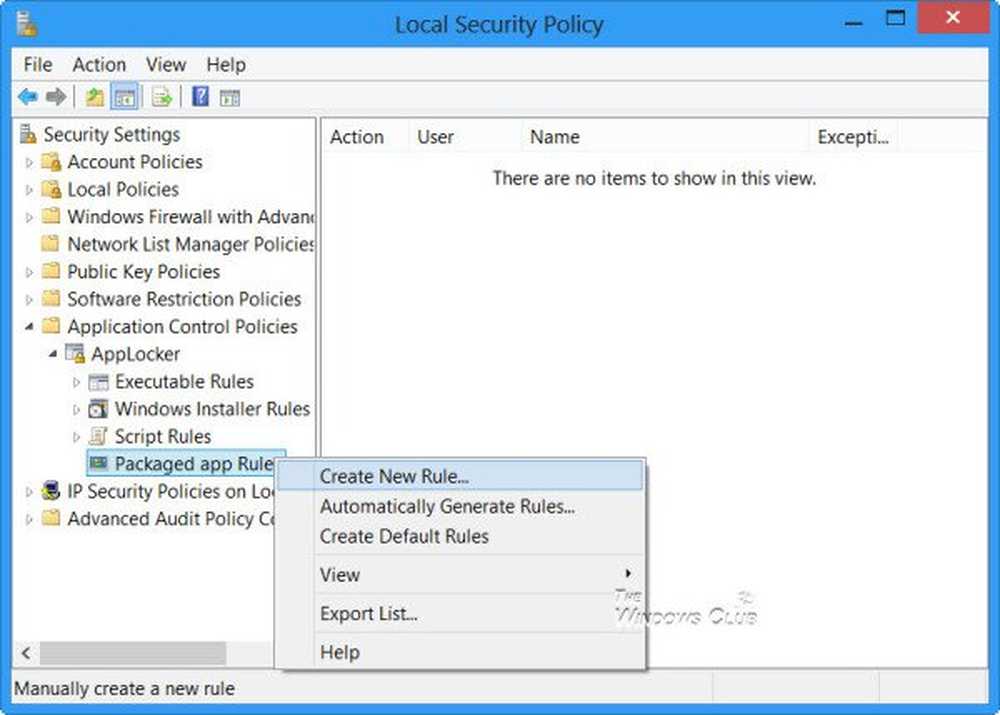
Windows Applocker werd geïntroduceerd in Windows 7 en bevat enkele nieuwe functies in Windows 8/10. Met AppLocker kan een beheerder bepaalde gebruikers of gebruikersgroepen blokkeren of toestaan om bepaalde applicaties te installeren of te gebruiken. U kunt regels voor blacklisting of regels voor whitelisting gebruiken om dit resultaat te bereiken. AppLocker helpt beheerders bepalen welke applicaties en bestanden gebruikers kunnen uitvoeren. Deze omvatten uitvoerbare bestanden, scripts, Windows Installer-bestanden, DLL's, verpakte apps en geïnstalleerde app-installatieprogramma's.
In Windows 8 en Windows 10 is Applocker geëvolueerd en laten we je blokkeert legacy- en Windows Store-apps.
AppLocker in Windows
Om te voorkomen dat gebruikers Windows Store-apps installeren of uitvoeren met AppLocker in Windows, type secpol.msc in Rennen en druk op Enter om de Local Security Policy Editor te openen.
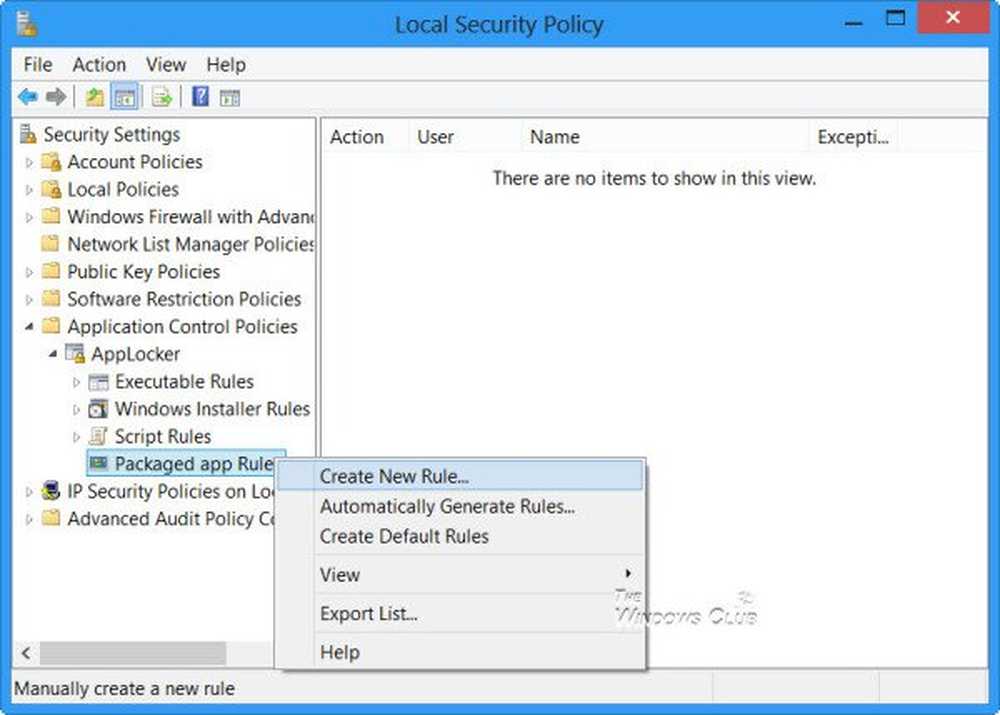
Navigeer in de consolestructuur naar Beveiligingsinstellingen> Toepassingscontrolebeleid> AppLocker. Selecteer waar u de regel wilt maken. Dit zou kunnen zijn voor een uitvoerbaar bestand, Windows Installer, Scripts of in het geval van Windows 8, een app met Windows Store-pakket.
Laten we zeggen dat u een regel wilt maken voor verpakte apps. Klik met de rechtermuisknop op Packaged-apps en selecteer Regel maken. Je zult een zien Voordat u begint pagina.

Klik op Volgende om de te bereiken Permissies pagina.

Selecteer hier de actie op deze pagina. Toestaan of weigeren en de gebruiker of gebruikersgroep waarvoor u de regel wilt toepassen. Klik op Volgende om de te bereiken Voorwaardenpagina.

Selecteer hoe u de regels maakt - baseer op Publishers, File Path of Has. Ik heb Publishers geselecteerd, wat de standaard is. Klik op Volgende om de te bereiken Uitgeverspagina.
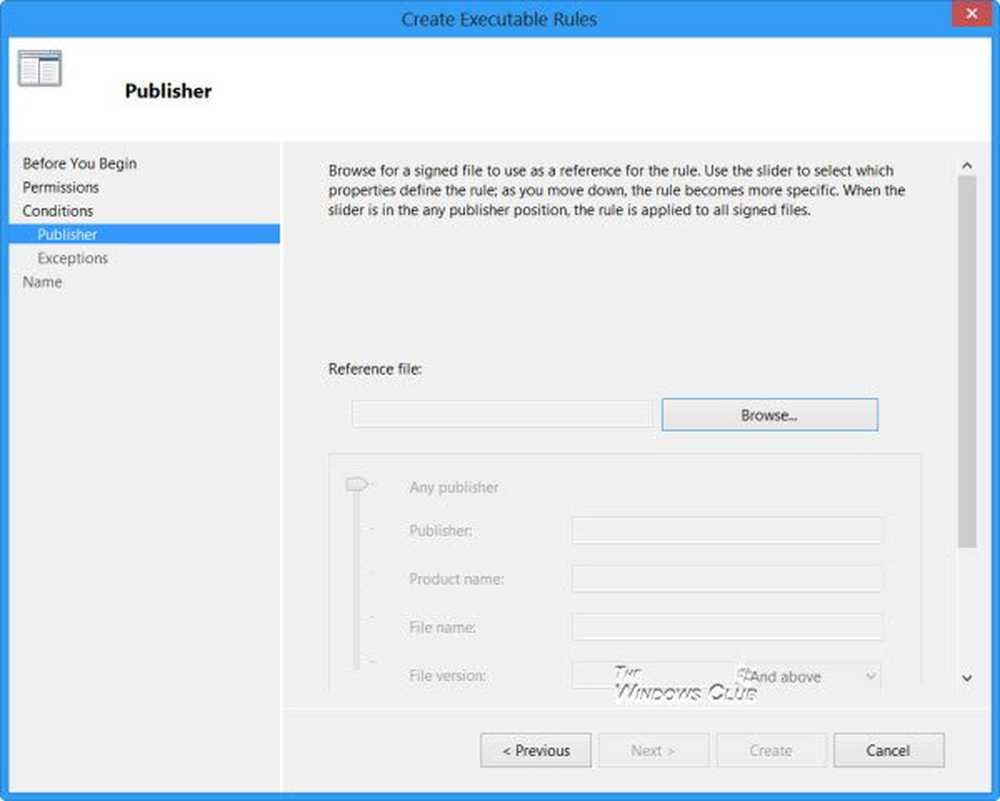
Hier kunt u zoeken naar en selecteren van een Referentie voor de Packaged-app en stel de strekking voor de regel.
Instellingen voor Scope omvatten:
- Van toepassing op elke uitgever
- Van toepassing op een specifieke uitgever
- Van toepassing op een pakketnaam
- Van toepassing op een pakketversie
- Aangepaste waarden toepassen op de regel
De opties voor Referentie omvatten:
- Gebruik een geïnstalleerde verpakte app als referentie
- Gebruik een pakketapp-installatieprogramma als referentie
Nadat u uw selecties hebt gemaakt, klikt u opnieuw op Volgende.
Als u dat wenst, op de Uitzonderingen pagina u kunt voorwaarden opgeven wanneer u de regels wilt uitsluiten en op de Naam en beschrijving pagina, u kunt de automatisch gegenereerde regelnaam accepteren of een nieuwe regelnaam typen en op Maken klikken. Je kunt hier meer lezen over het maken van regels voor Packaged Windows Store-apps bij Technet.
Merk op dat voor de AppLocker om op uw systeem te werken, de Application Identity-service moet op uw computer worden uitgevoerd. Ook de Groepsbeleid Klantenservice, gpsvc, vereist voor het uitvoeren van AppLOcker, is standaard uitgeschakeld op Windows RT, dus mogelijk moet u dit inschakelen via services.msc.
Verschil tussen appLocker in Windows 8/10 en Windows 7
Met de AppLocker in Windows 8 kunt u ook regels maken voor Packaged Windows Store-apps. Bovendien kunnen de Windows 10/8 AppLocker-regels ook de bestandsindelingen .mst en .appx beheren.
Deze app is geblokkeerd door je systeembeheerder
Als u als gebruiker merkt dat u bij het starten van een Windows Store-app (of traditionele software) het bericht ontvangt: deze app is geblokkeerd door uw systeembeheerder, moet u contact opnemen met uw beheerder en hem vragen regels te maken om toe te staan u om de software te gebruiken (of te installeren).

Voor het maken en afdwingen van AppLocker-regels moet op de computer Windows 10 / Windows 8 Enterprise, Windows 7 Ultimate, Windows 7 Enterprise, Windows Server 2008 R2 of Windows Server 2012 zijn geïnstalleerd.
Windows Programmablokkering is een gratis app- of app-blokkeersoftware om te voorkomen dat software wordt uitgevoerd op Windows 10/8/7.



